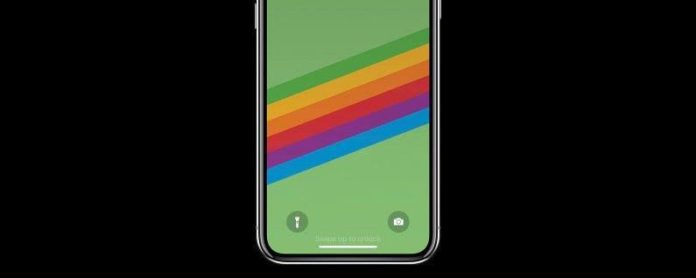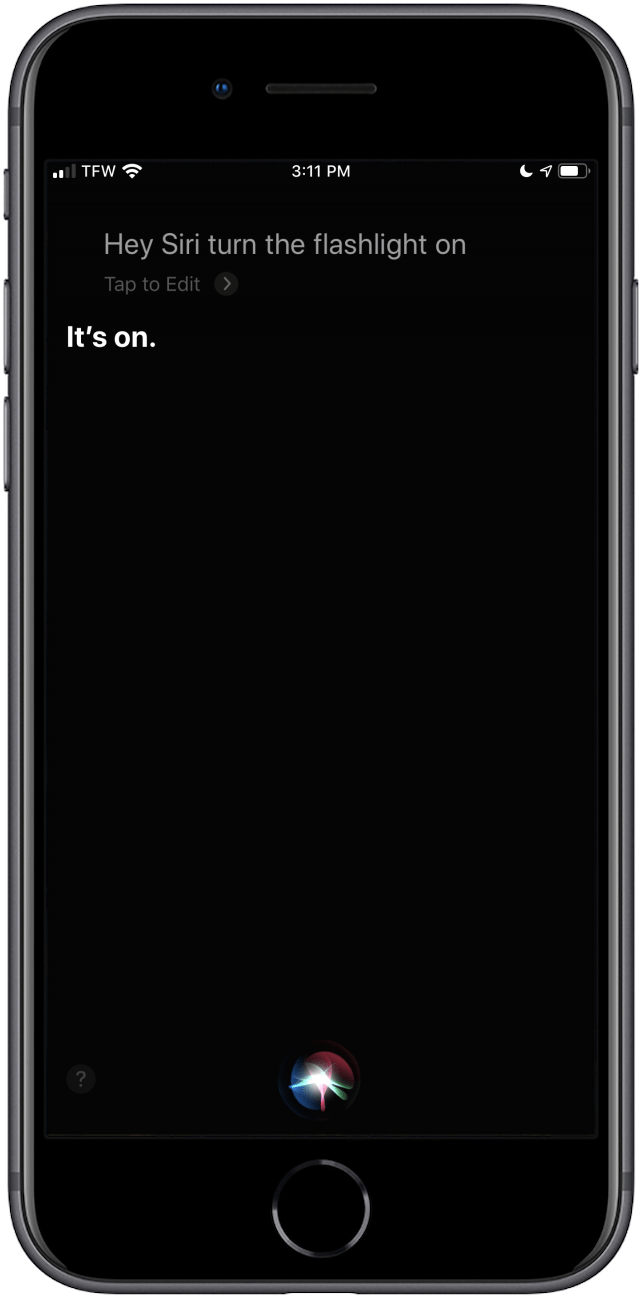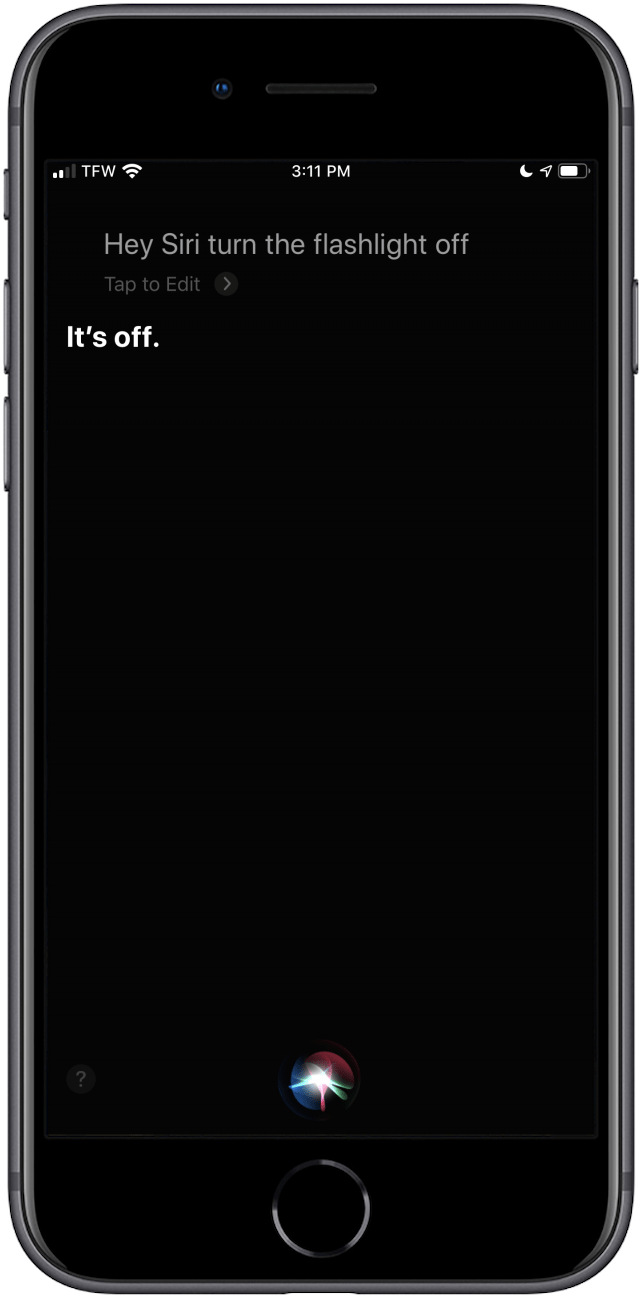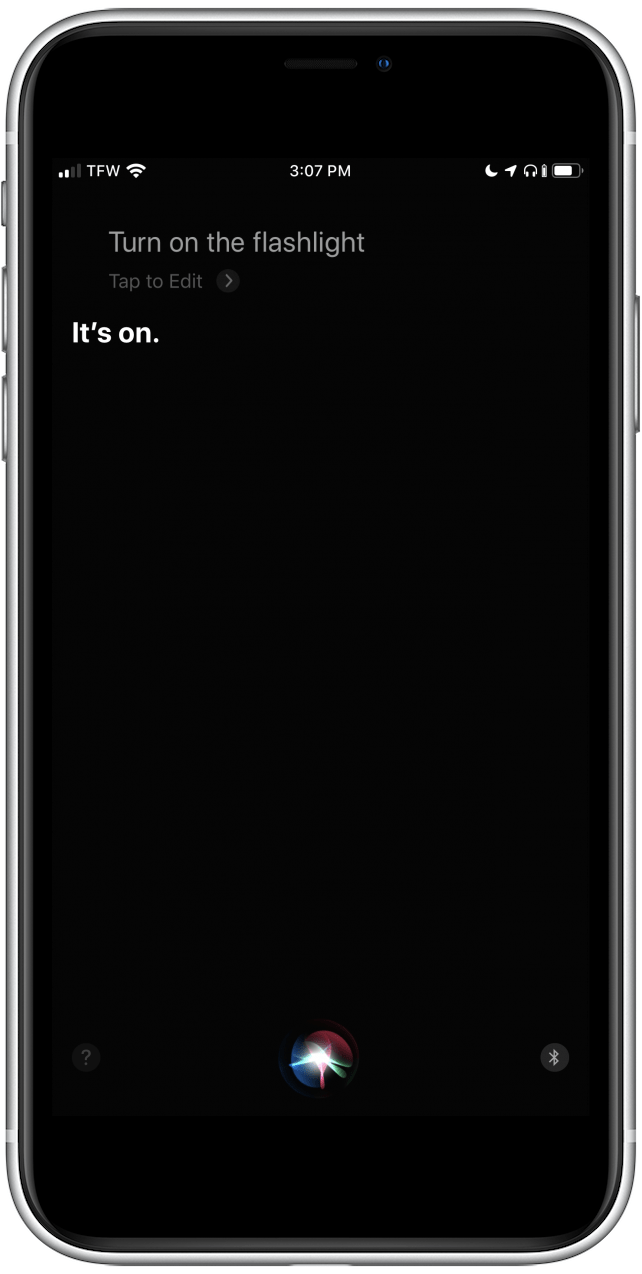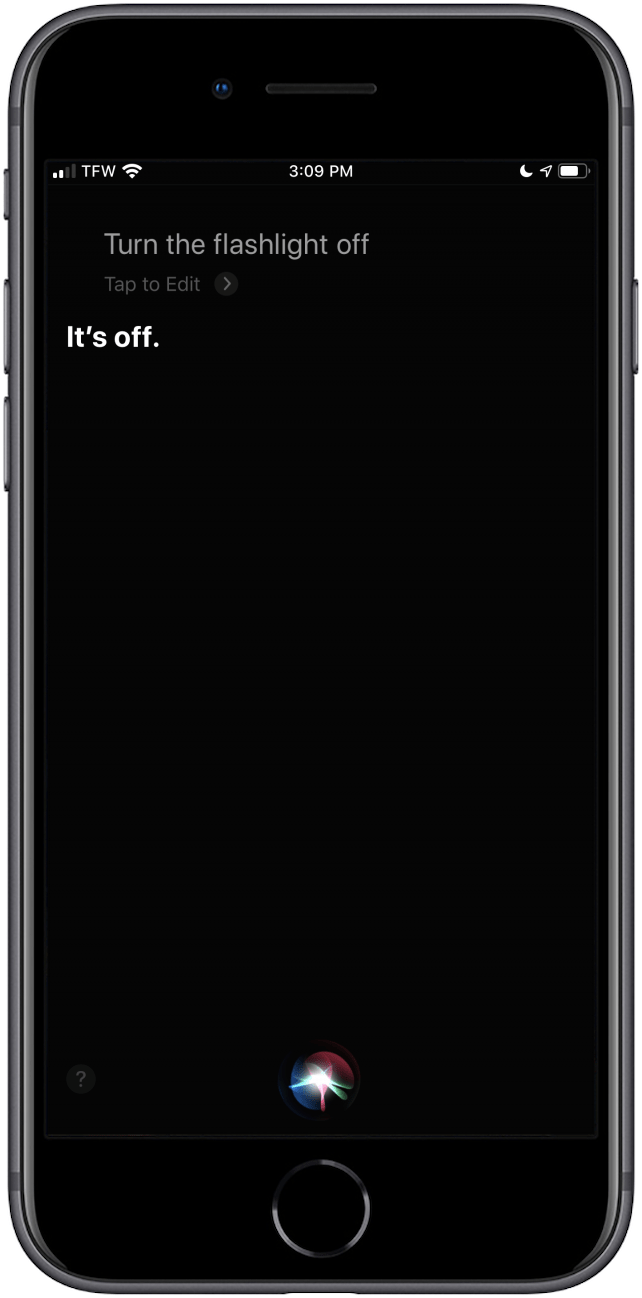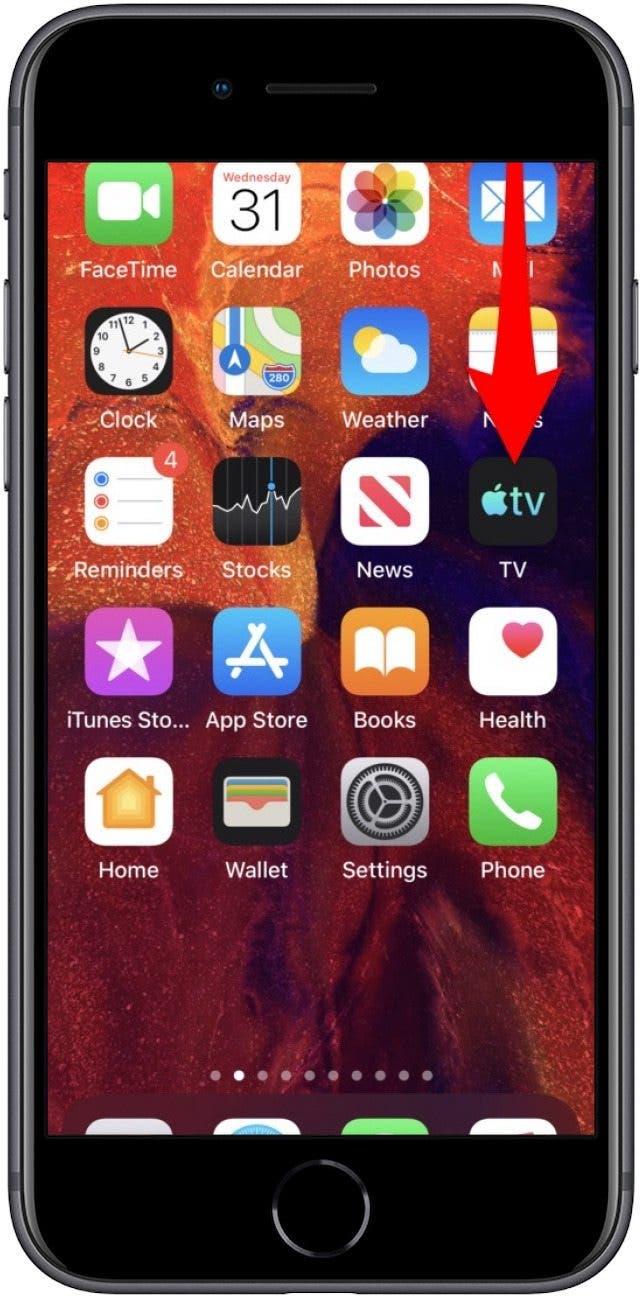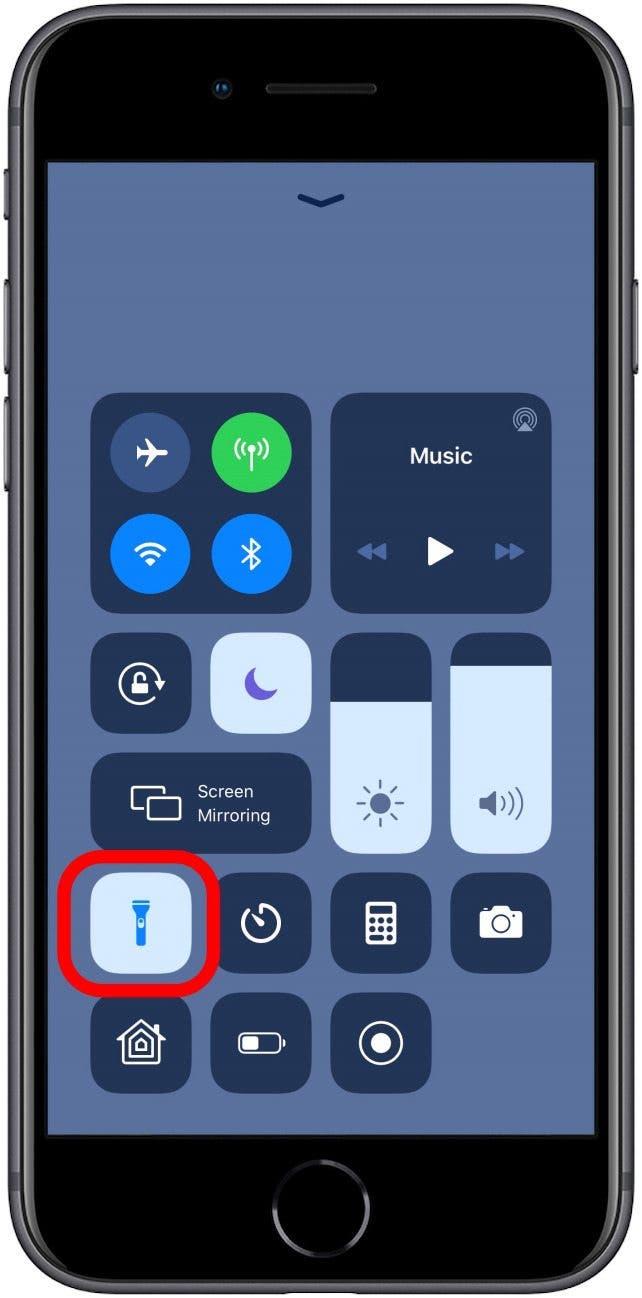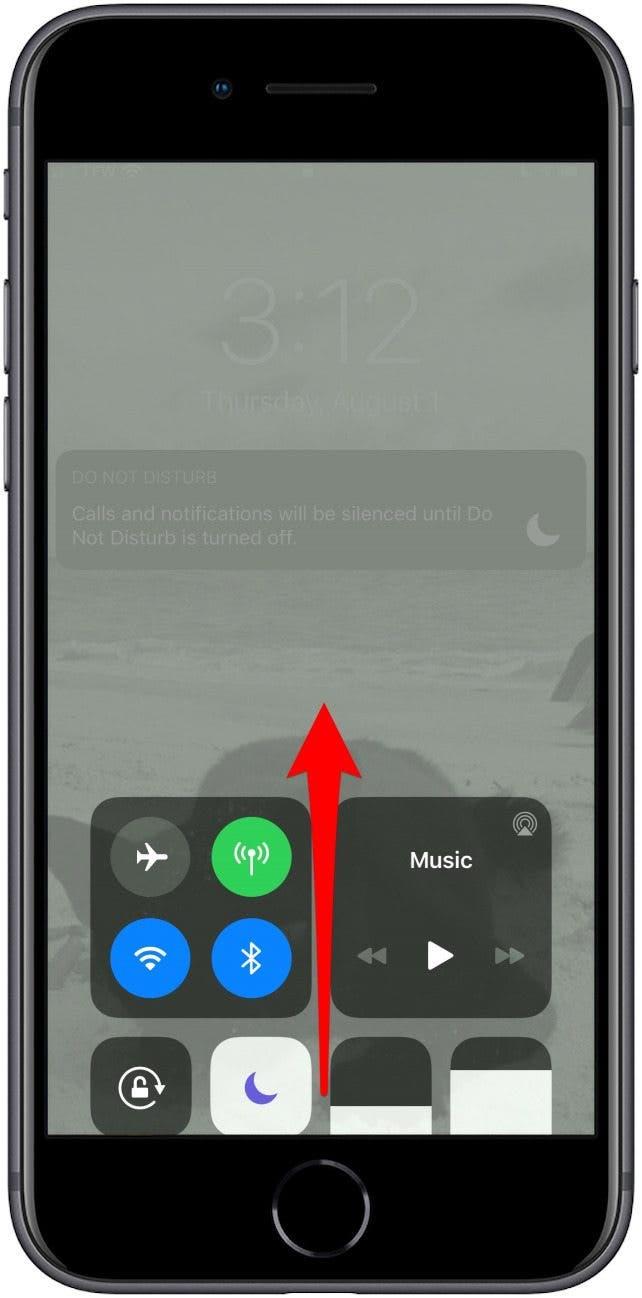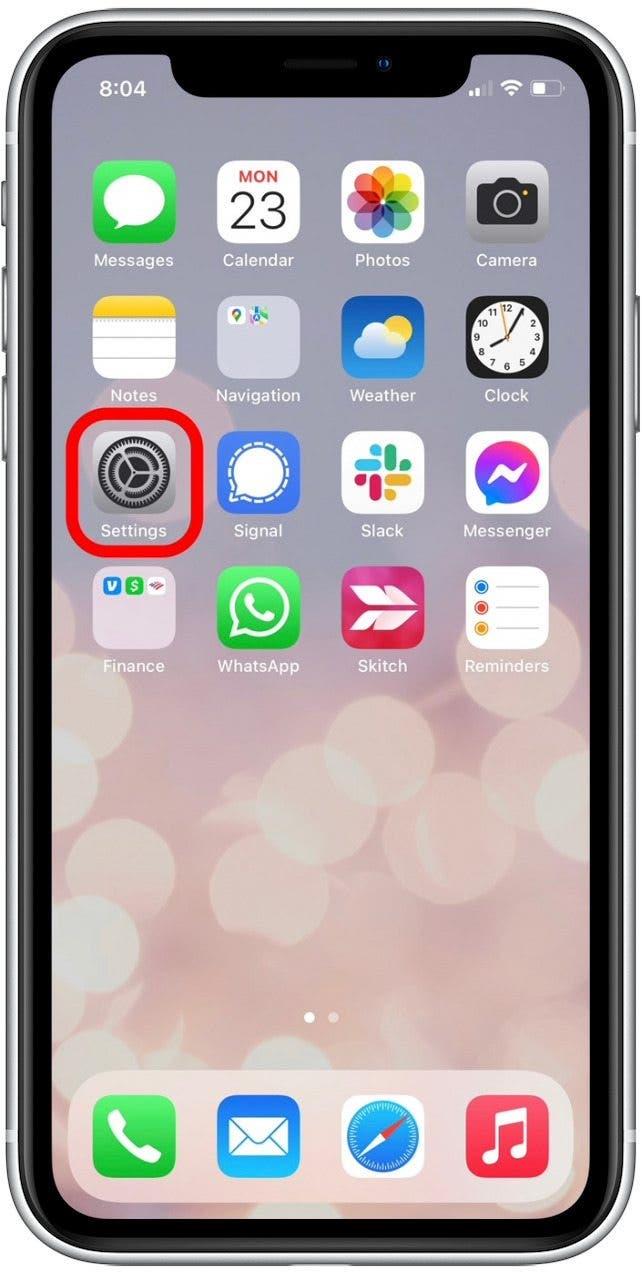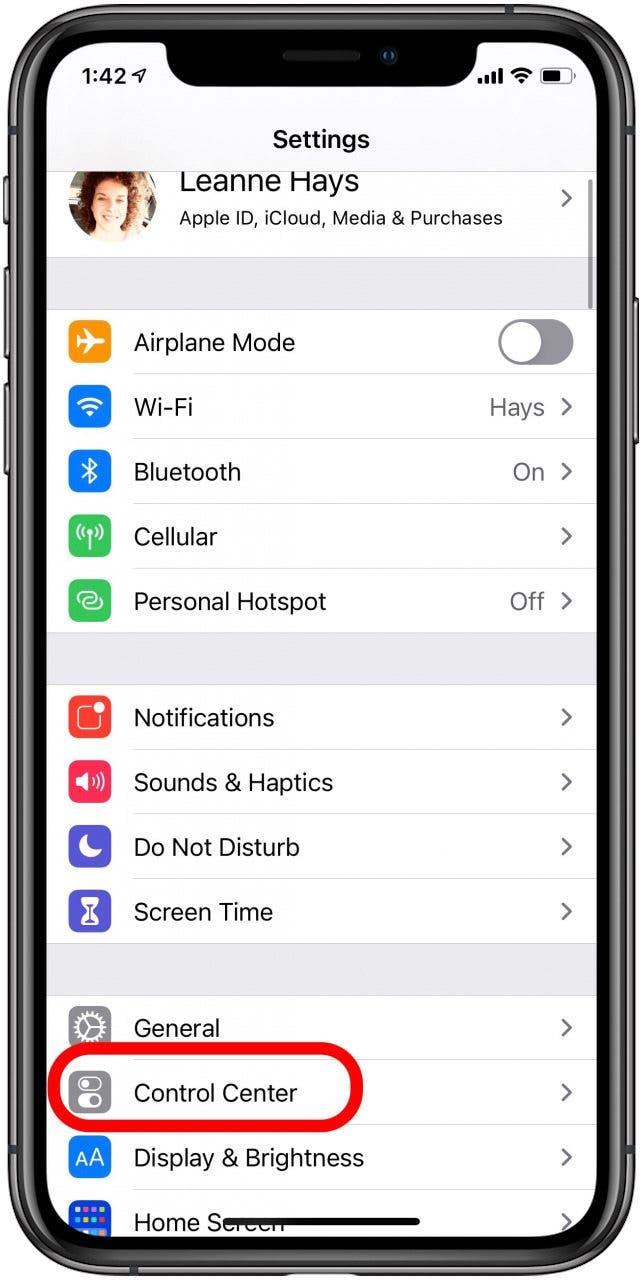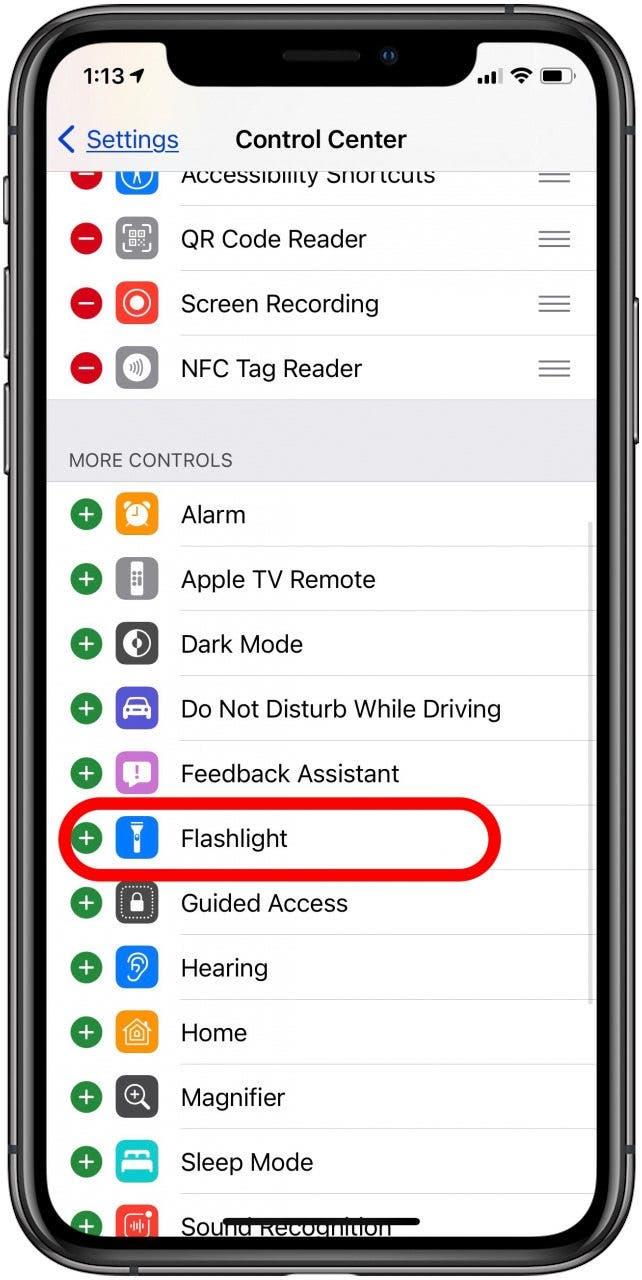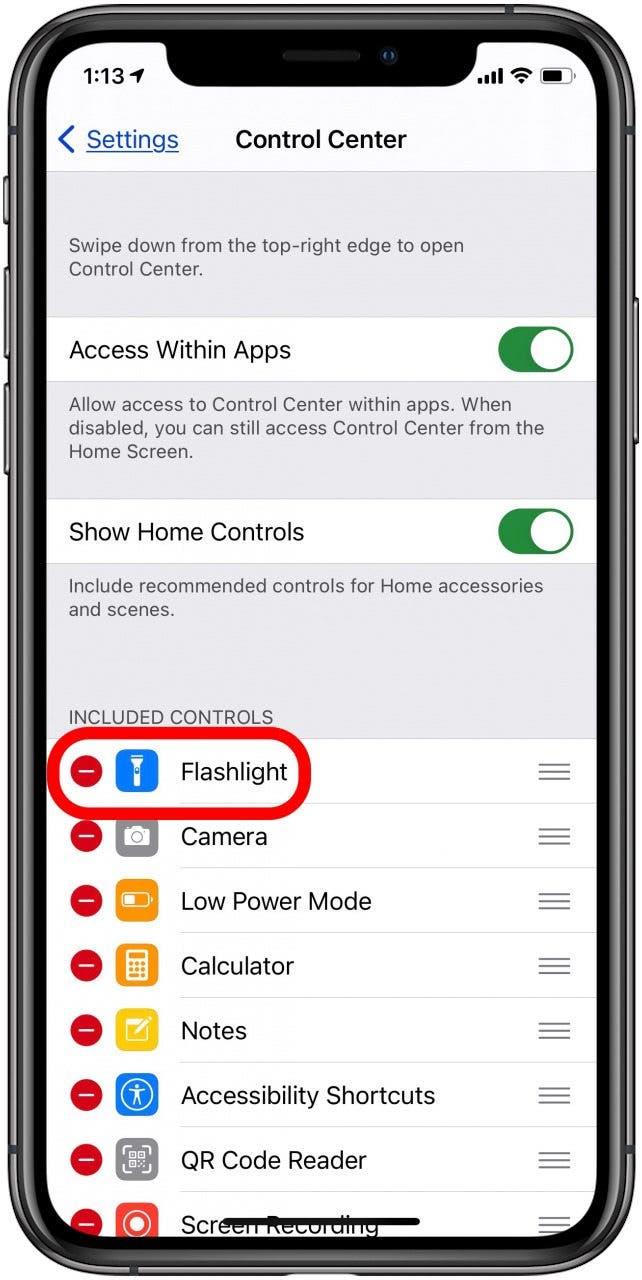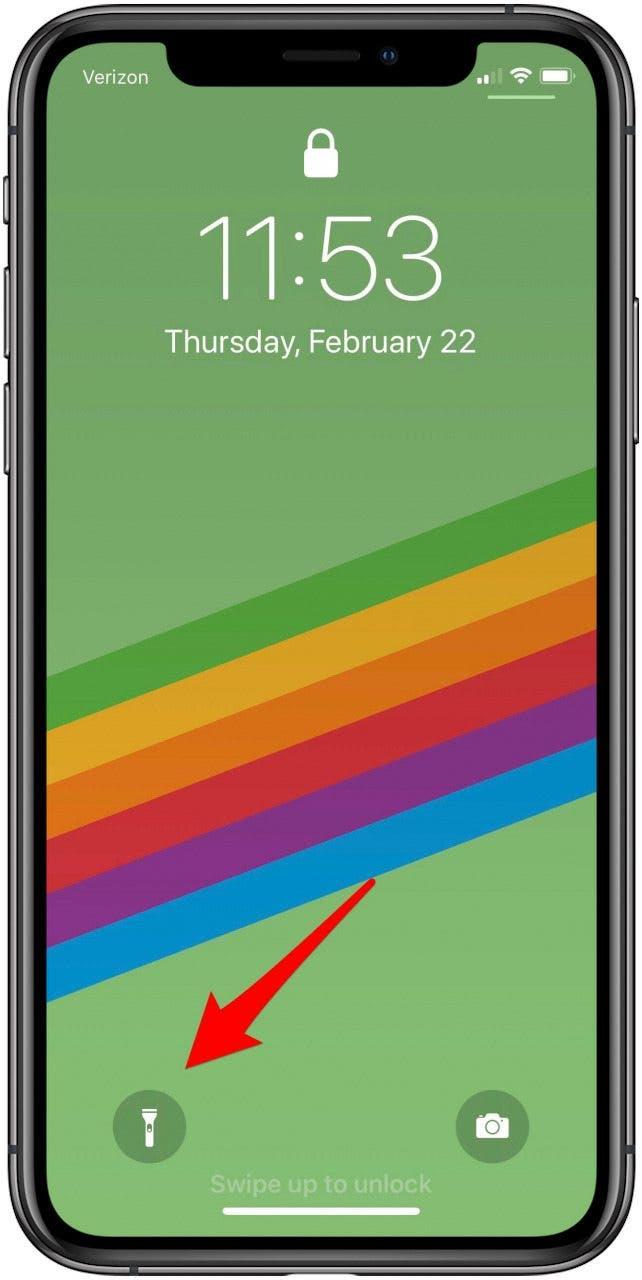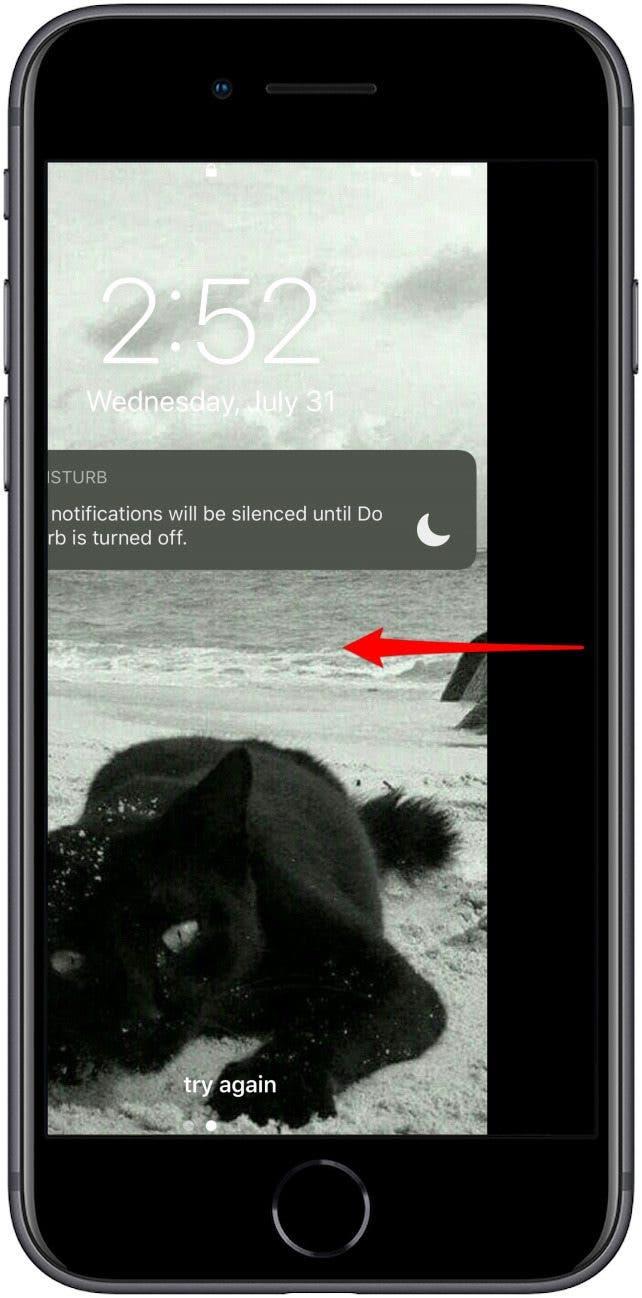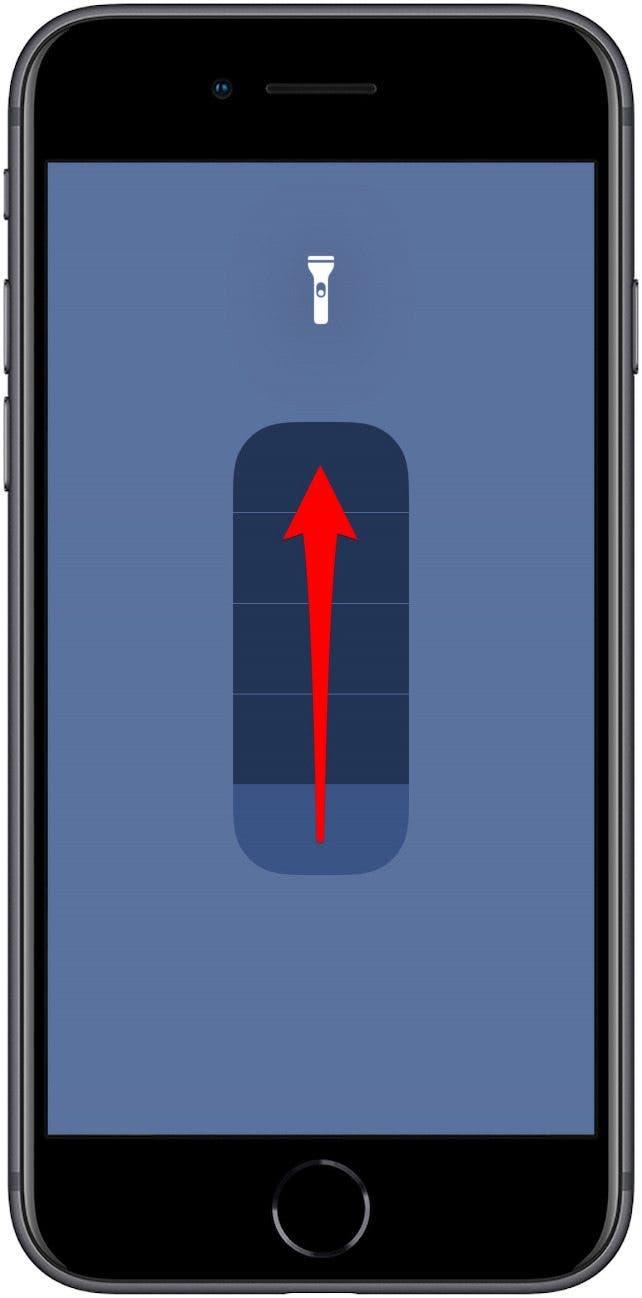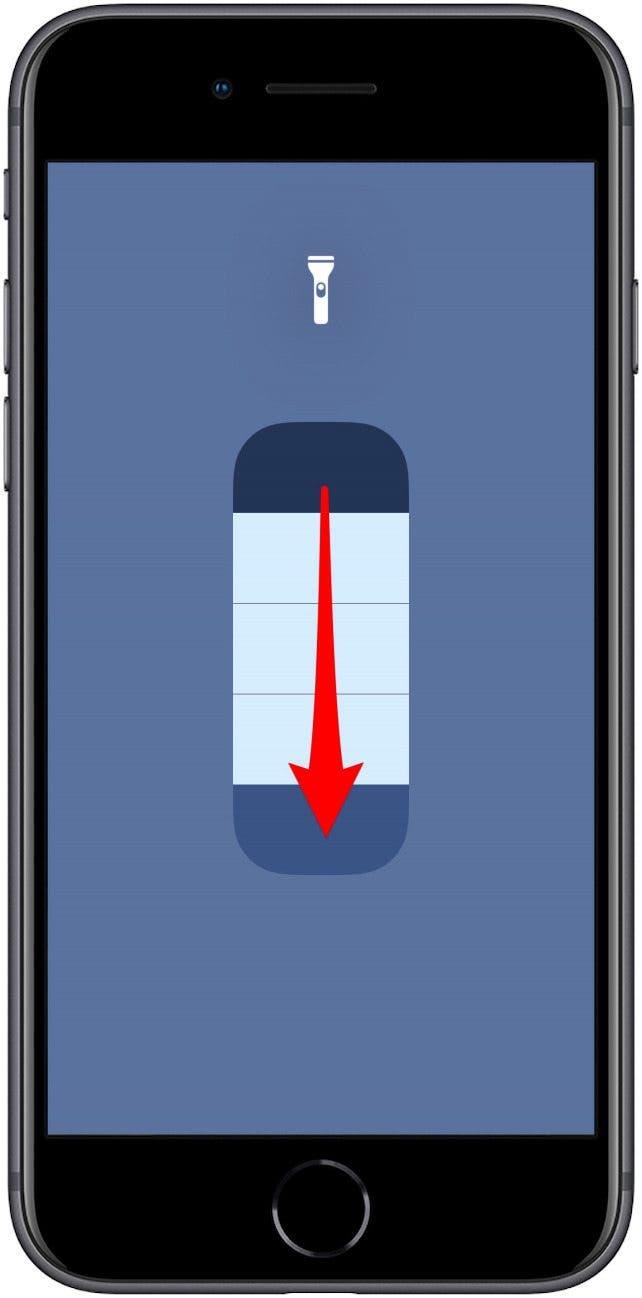Als je je afvraagt: “Waar is mijn zaklamp?” er zijn drie manieren om de zaklamp te vinden en in te schakelen en de zaklamp uit te schakelen. We laten u zien hoe u elke methode kunt gebruiken om de zaklamp in en uit te schakelen op uw iPhone en, als u zich afvraagt: “Hoe maak ik mijn zaklamp helderder”, of: “Hoe maak ik mijn zaklampdimmer?” we leren je hoe je de helderheid van je iPhone-zaklamp kunt aanpassen.
Gerelateerd: De zaklamp openen en Camera vanaf het vergrendelscherm op uw iPhone
Spring naar:
- Waar is de zaklamp op iPhone en iPad?
- De zaklamp in- en uitschakelen met Siri
- De zaklamp in- en uitschakelen in het Control Center
- Een ontbrekend zaklamppictogram inschakelen in het Control Center
- De iPhone-zaklamp in- en uitschakelen via het vergrendelscherm
- Een snelle truc om de iPhone-zaklamp uit te schakelen
- Hoe maak ik mijn zaklamp helderder en dimmer? Gebruik 3D Touch
Waar is de zaklamp op iPhone en iPad?
Je hebt toegang tot je iPhone-zaklamp in het Control Center, vanaf het vergrendelscherm of door Siri vragen om de iPhone-zaklamp in of uit te schakelen. De led-flitser in de camera van je iPhone doet ook dienst als zaklamp. Dat betekent dat alle iPhones de zaklampfunctie hebben, inclusief oudere modellen zoals de iPhone 4, iPhone 5, iPhone 6 en iPhone 7, helemaal tot en met de nieuwste iPhones. Er is ook een zaklamp op de iPad, iPad Pro en iPod Touch; je kunt de zaklamp op bijna dezelfde manieren aan- en uitzetten als bij de iPhone. Je hoeft dus niet te betalen voor een zaklamp-app; het is gratis!
De zaklamp in- en uitschakelen met Siri
Door Siri te vragen de zaklamp aan te doen, kun je voorkomen dat je in het donker met je iPhone gaat rommelen. Er zijn twee methoden om de zaklamp aan en uit te zetten met Siri; je kunt ofwel “Hey Siri” zeggen om toegang te krijgen tot deze functie of op de zij- of Home-knop drukken om Siri te wekken. Zo zet u uw zaklamp aan en uit met Siri:
Met “Hey Siri”
- Als je de zaklamp wilt inschakelen, zeg je: “Hé Siri, zet mijn zaklamp aan.” of ‘Hé Siri, alsjeblieft.‘

- Als je de zaklamp wilt uitschakelen, zeg je: “Hé Siri, zet de zaklamp uit.“, “Hé, Siri, zet mijn zaklamp uit.”, of “Hé , Siri, doe de zaklamp uit.”

Zonder Hey Siri
Als je Hey Siri niet hebt ingeschakeld, kun je Siri nog steeds vragen om de zaklamp aan en uit te zetten. Als Hey Siri niet werkt, of als je Hey Siri niet hebt ingeschakeld op je iPhone, probeer dan deze methode:
- Houd de Home-knop of zijknop ingedrukt en vraag Siri om de zaklamp in te schakelen.

- Houd de Home-knop of zijknop ingedrukt en vraag Siri om de zaklamp uit te schakelen.

Terug naar boven.
De zaklamp in- en uitschakelen in het Control Center
Je hebt toegang tot je zaklamp vanuit het Control Center van elke iPhone of iPad Pro, maar de methode om naar het Control Center te gaan verschilt afhankelijk van het model iPhone dat je hebt. Hier leest u hoe u de zaklamp vanuit het Control Center bedient op nieuwere modellen zoals de iPhone 11 of oudere modellen zoals de iPhone 6s:
Op een iPhone X of nieuwer, of een iPad met iPadOS of iOS 12 of nieuwer:
- Veeg omlaag vanaf de rechterbovenhoek van je Home of je Vergrendelingsscherm.

- Tik op het zaklamppictogram schakel het in.

- Tik nogmaals op het zaklamppictogram om de zaklamp uit te schakelen.
Op oudere iPhones of een iPad met iOS 11 of eerder:
- Veeg omhoog vanaf het midden onderaan je start- of vergrendelscherm.

- Tik op het zaklamppictogram om het in te schakelen.

- Tik nogmaals op het zaklamppictogram om de zaklamp uit te schakelen.
Terug naar boven.
Zaklamppictogram ontbreekt? Het zaklamppictogram toevoegen aan het controlecentrum
Als uw zaklamppictogram ontbreekt in het Control Center, moet u het zaklamppictogram in het Control Center-menu van de app Instellingen. Om je ontbrekende zaklamppictogram terug te krijgen:
- Open de Instellingen-app.

- Tik op Bedieningscentrum.

- Scrol omlaag naar Flashlight en tik op de groene cirkel.

- Je zaklamppictogram is nu toegevoegd aan het Bedieningscentrum.

Terug naar boven.
De zaklamp op een iPhone inschakelen en zaklamp op een iPhone uitschakelen via het vergrendelscherm
Door de zaklamp in te schakelen vanaf het vergrendelscherm, hoeft u niet langer uw iPhone te ontgrendelen om de weg te verlichten. Afhankelijk van je model iPhone heb je ofwel een zaklamppictogram beschikbaar op het vergrendelscherm, of je moet het Control Center openen vanuit je vergrendelscherm om toegang te krijgen tot de zaklamp. Beide methoden kunnen worden gevolgd door een verbazingwekkend snelle truc om de zaklamp met een enkel gebaar uit te schakelen.
De zaklamp inschakelen op een iPhone XS, XR, 11 Pro en iPad Pro (of de zaklamp uitschakelen)
Als je een iPad Pro of een iPhone X of nieuwer hebt, kun je je zaklamp ook inschakelen vanaf je vergrendelscherm zonder het Control Center te openen.
- Activeer het vergrendelscherm door op te tillen om te wekken of door op de zijknop te drukken.
- Druk op het zaklamppictogram om de zaklamp in te schakelen.

- Druk nogmaals op het zaklamp pictogram om de zaklamp uit te schakelen.
De zaklamp inschakelen op een iPhone 8, 7 Plus, 6s en ouder (of de zaklamp uitschakelen)
Voor oudere iPhones zoals de iPhone 8, 7 Plus en 6S kun je de zaklamp op je iPhone aanzetten met een enkele tik in het Control Center.
- Op oudere iPhones veeg je omhoog vanaf de onderkant van je start- of vergrendelscherm.

- Tik op het zaklamppictogram om het in te schakelen.

- Tik nogmaals op het zaklamppictogram om de zaklamp uit te schakelen.
De iPhone-zaklamp blijft aan terwijl u uw iPhone gebruikt totdat u de zaklamp uitschakelt.
Terug naar boven.
Een snelle truc om de zaklamp uit te schakelen
Het openen van het Control Center en het zoeken naar het juiste pictogram om de zaklamp uit te schakelen, kan te veel stappen lijken, vooral als je liever geen toegang tot het Control Center wilt geven vanaf je vergrendelscherm of als Hey Siri niet is ingeschakeld. Hier leest u hoe u de zaklamp van uw iPhone uitschakelt zonder het Control Center te openen.
De cameraflitser en zaklamp van je iPhone gebruiken dezelfde lamp, dus als je de Camera-app opent, wordt de zaklamp uitgeschakeld.
- Druk op de zijknop op een willekeurig model iPhone om toegang te krijgen tot het vergrendelscherm. Op nieuwere iPhones kun je ook Raise to Wake gebruiken om toegang te krijgen tot het vergrendelscherm.
- Vanaf het vergrendelscherm veeg naar links alsof u toegang wilt tot de camera en laat los voordat u halverwege bent.

- De zaklamp gaat uit en u bevindt zich nog steeds op het vergrendelscherm.
Terug naar boven.
Zaklamp te zwak? Verander de helderheid van de zaklamp met 3D Touch
Als je een iPhone-versie 6s of hoger hebt, kun je 3D Touch gebruiken om de helderheid van de zaklamp van je iPhone te wijzigen. Als je een oudere iPhone of een XR of 11 hebt, druk dan lang in in plaats van 3D Touch.
Hoe de helderheid van de iPhone-zaklamp te veranderen:
- Open het Bedieningscentrum.
- 3D Raak het zaklamppictogram aan door er stevig op te drukken.

- Er verschijnt een gesegmenteerde balk op het scherm. Veeg omhoog op de balk om de helderheid van de zaklamp te verhogen.

- Veeg omlaag op de balk om de zaklamp te dimmen.

- Selecteer de gewenste helderheid en tik vervolgens op het scherm om terug te keren naar het Control Center.
Je kunt Siri nog niet vragen om je zaklamp feller of zwakker te maken, maar het is mogelijk dat de optie beschikbaar komt in een toekomstig besturingssysteem.
Terug naar boven.